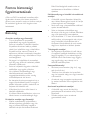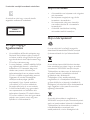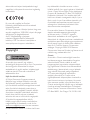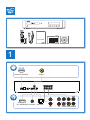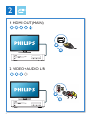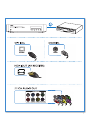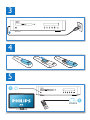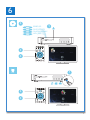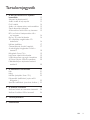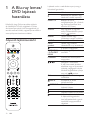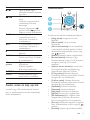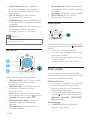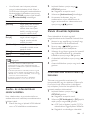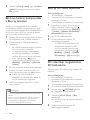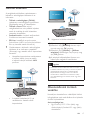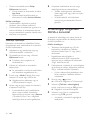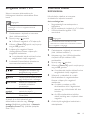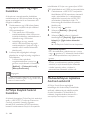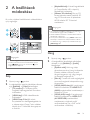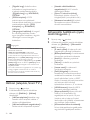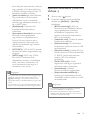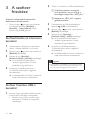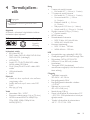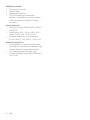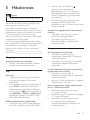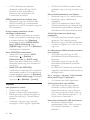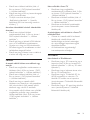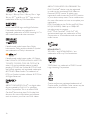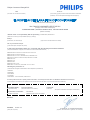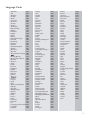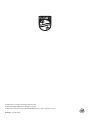Fidelio BDP9700/12 Användarmanual
- Kategori
- Blu-Ray-spelare
- Typ
- Användarmanual

Felhasználói kézikönyv
Kérdése
van? Lépjen
kapcsolatba a a
Philips céggel!
A termék regisztrációja és a rendelkezésre álló támogatás igénybevétele a
következő weboldalon lehetséges:
www.philips.com/support
Mindig az Ön rendelkezésére áll!
BDP9700

2
Fontos biztonsági
figyelmeztetések
A Blu-ray/DVD lemezjátszó használata előtt
gyelmesen olvassa el az összes utasítást. A
garancia nem terjed ki azokra a hibákra, amelyek
az utasítások gyelmen kívül hagyása miatt
keletkeztek.
Biztonság
Áramütés veszélye vagy tűzveszély!
• Óvja a készüléket és tartozékait
csapadéktól vagy egyéb folyadéktól.
Soha ne helyezzen a készülék közelébe
folyadékot tartalmazó edényt, például
vázát. Ha a készülékre vagy a készülékbe
folyadék kerülne, azonnal húzza ki az
elektromos hálózati csatlakozót. Használat
előtt vizsgáltassa meg a készüléket a Philips
vevőszolgálattal.
• Ne tegye ki a készüléket és tartozékait
nyílt láng vagy hőforrás hatásának, például
közvetlen napfénynek.
• Soha ne helyezzen tárgyakat a készülék
szellőzőibe vagy egyéb nyílásaiba.
• Ha a hálózati csatlakozódugó vagy
készülékcsatlakozó használatos
megszakítóeszközként, akkor mindig
működőképesnek kell lennie.
• Az elemeket és elemcsomagokat óvja a
magas hőmérséklettől, ezért ne tegye ki
például közvetlen napfény hatásának, ne
helyezze tűz közelébe stb.
• Villámlással járó vihar előtt húzza ki a
készülék tápkábelét.
• A hálózati kábel eltávolításakor soha ne a
kábelt, hanem a csatlakozódugót fogja.
Rövidzárlat veszélye vagy tűzveszély!
• Mielőtt csatlakoztatná a készüléket a
hálózati aljzathoz, győződjön meg róla,
hogy a hálózati feszültség megfelel a
készülék hátulján feltüntetett értéknek.
Eltérő feszültségérték esetén soha ne
csatlakoztassa a készüléket a hálózati
aljzathoz.
Sérülésveszély vagy a készülék károsodásának
veszélye!
• A készülék nyitott állapotban látható és
nem látható lézersugarat bocsát ki. Kerülje
a lézersugárnak való kitettséget.
• Ne érintse meg a lemeztálcában található
optikai lemezérzékelőt.
• Soha ne helyezze a készüléket vagy
bármilyen más tárgyat a hálózati kábelekre
vagy más elektromos berendezésre.
• Ha a készüléket 5 °C alatti hőmérsékleten
szállítja, akkor a kicsomagolás után várjon,
amíg a készülék hőmérséklete eléri a
környezet hőmérsékletét, és csak ezután
dugja be a tápkábelt a hálózati aljzatba.
Túlmelegedés veszélye!
• Ne helyezze a készüléket túl szűk helyre.
A megfelelő szellőzés érdekében mindig
hagyjon legalább 10 cm szabad helyet a
készülék körül. Ellenőrizze, hogy függöny
vagy egyéb tárgy nem takarja-e el a
készülék szellőzőnyílásait.
Szennyeződésveszély!
• Ne keverje az elemeket (régi és új, vagy
szén és alkáli stb.).
• Távolítsa el az elemeket, ha lemerültek,
vagy ha hosszabb ideig nem fogja használni
a távvezérlőt.
• Az elemek vegyi anyagokat tartalmaznak,
így azokat használat után megfelelően kell
kezelni.
Az elemek lenyelésének veszélye!
• A készülék vagy annak távirányítója
gombelemet tartalmazhat, amely könnyen
lenyelhető.
• Minden esetben tartsa az elemet
gyermekektől távol!

3
II. technikai osztályú berendezés szimbólum:
A szimbólum jelzi, hogy a termék kettős
szigetelési rendszerrel rendelkezik.
3D egészségügyi
gyelmeztetés
• Ha családjában előfordult epilepszia vagy
fényhatás által kiváltott roham, forduljon
orvoshoz, mielőtt villogó fényforrást, gyors
egymásutánban érkező képsorozatot vagy
3D-műsort tekintene meg.
• A rossz közérzet - például szédülés, fejfájás
vagy tájékozódási zavarok - elkerülése
érdekében a 3D hosszabb ideig tartó
nézése nem javasolt. Ha bármilyen
kellemetlenséget érez, ne nézzen tovább
3D-t és a tünetek megszűnéséig azonnal
függesszen fel minden lehetségesen
veszélyes tevékenységet (például
autóvezetés). Ha a tünetek továbbra
is fennállnak, a 3D-műsor nézésének
folytatása előtt kérje ki orvos tanácsát.
• A szülők ellenőrizzék, hogy gyermekeik
nem tapasztalnak-e a fentiekben leírt
kellemetlen tüneteket 3D-nézés közben.
3D-műsor nézése 6 éven aluli gyermekek
számára nem javasolt, mivel még nem
fejlődött ki a látórendszerük.
CLASS 1
LASER PRODUCT
Óvja a terméket!
• A lemeztálcára ne helyezzen más tárgyakat,
csak lemezeket.
• Ne helyezzen meghajlott vagy törött
lemezeket a lemeztálcára.
• Ha huzamosabb ideig nem használja
a terméket, távolítsa el a lemezeket a
lemeztálcáról.
• A készülék tisztításához kizárólag
mikroszálas textíliát használjon.
Óvja a környezetet!
Ez a termék kiváló minőségű anyagok és
alkatrészek felhasználásával készült, amelyek
újrahasznosíthatók és újra felhasználhatók.
A termékhez kapcsolódó áthúzott kerekes
kuka szimbólum azt jelenti, hogy a termékre
vonatkozik a 2002/96/EK európai irányelv.
Tájékozódjon az elektromos és elektronikus
termékek szelektív hulladékként történő
gyűjtésének helyi feltételeiről.
Cselekedjen a helyi szabályozásoknak
megfelelően, és a kiselejtezett készülékeket
gyűjtse elkülönítve a lakossági hulladéktól. A
feleslegessé vált készülék helyes kiselejtezésével
segít megelőzni a környezet és az emberi
egészség károsodását.
A termék akkumulátorai megfelelnek a
2006/66/EK európai irányelv követelményeinek,
ezért ne kezelje ezeket háztartási hulladékként.
Tájékozódjon az akkumulátorok szelektív
hulladékkezelésére vonatkozó helyi
szabályozásokról, mivel a feleslegessé vált

4
kap kézbesítési értesítést az erre a címre
küldött levélről, írjon angol nyelven a következő
címre: „Open Source Team, Philips Intellectual
Property & Standards, P.O. Box 220, 5600 AE
Eindhoven, Hollandia”. Ha levelére kellő idő
belül nem érkezik visszaigazolás, kérjük, írjon a
fenti e-mail címre. A termékben használt nyílt
forráskódú szoftverekhez tartozó licencek
szövege és a köszönetnyilvánítások külön
dokumentumban szerepelnek.
Ez a termék a Verance Corporation licence
alapján szabadalmaztatott technológiát
tartalmaz, amely a 7,369,677 egyesült
államokbeli szabadalom és más, egyesült
államokbeli és világszerte elismert szabadalmak,
továbbá az ezen technológia egyes aspektusait
érintő szerző jogok és üzleti titkok védelme
alatt áll. A Cinavia a Verance Corporation
védjegye. Copyright 2004-2010 Verance
Corporation. Verance. Minden jog fenntartva. A
másolás vagy szétszerelés tilos.
Cinavia
A termék a Cinavia technológiát használva
korlátozza az egyes, kereskedelmi forgalom
számára készült lmek, videók és azok
hanganyagának jogosulatlan sokszorosítását.
Egy jogosulatlan másolat tiltott felhasználását
érzékelve egy üzenet jelenik meg, a lejátszás
vagy másolás folyamata pedig megszakad.
A Cinavia technológiával kapcsolatos
további információk a Cinavia online
ügyféltájékoztató központjában olvashatók, a
http://www.cinavia.com honlapon. Ha postai
úton szeretne további információkat kapni a
Cinavia technológiáról, küldjön egy, a levelezési
címét tartalmazó levelezőlapot a következő
címre: Cinavia Consumer Information Center,
P.O. Box 86851, San Diego, CA, 92138, USA.
akkumulátorok helyes kiselejtezésével segít
megelőzni a környezet és az emberi egészség
károsodását.
Ez a termék megfelel az Európai
Közösség rádióinterferenciára vonatkozó
követelményeinek.
A Philips Consumer Lifestyle kijelenti, hogy ez a
termék megfelel az 1999/5/EK irányelv lényeges
előírásainak és kiegészítéseinek.
Az EC Megfelelőségi nyilatkozat
másolata megtekinthető a felhasználói
kézikönyv PDF formátumú verziójában a
www.philips.com/support weboldalon.
Copyright
A termék olyan szerzői jogi védelmi
technológiát alkalmaz, amely a Rovi Corporation
által az Egyesült Államokban érvényes
szabadalmak és egyéb szellemi tulajdonjogok
védelme alatt áll. A termék másolása és
szétszerelése tilos.
Nyílt forráskódú szoftver
A Philips Electronics Singapore ezennel
felajánlja, hogy kérésre biztosítja a termék
által használt, szerzői jogvédelem alatt álló
nyílt forráskódú szoftvercsomagokhoz tartozó
teljes forráskód másolatát, amennyiben a
termékhez ezt a megfelelő licencek előírják.
Az ajánlat a készülék vásárlásától számított
három éven belül érvényes mindazok
számára, akik ezt az információt megkapták.
A forráskód megszerzéséhez, kérjük,
küldjön angol nyelvű levelet a terméktípus
megjelölésével a következő e-mail címre:
[email protected]. Ha nem szeretne
e-mailt használni, illetve ha 2 héten belül nem

5
OK
ZOOM ANGLESMART TV
DISC MENU
POP
-
UP
MENU
TOP
MENU
User Manual
User Manual
HDMI OUT(MAIN)
HDMI OUT
(AV RECEIVER)
VIDEOVIDE
O
OPTICALCOAXIAL
1

6
1 HDMI OUT(MAIN)
2 VIDEO+AUDIO L/R
2

7

8
4
3
5
1
2
SOURCE
VT

9
6
USB
DVD/VCD/CD
BD/BD 3D
DivX Plus HD/MKV
MP3 / JPEG
2
1
OK
DISC MENU
POP
-
UP
MENU
TOP
MENU
3
4
2
3
1
OK
DISC MENU
POP
-
UP
MENU
TOP
MENU


11HU
Tartalomjegyzék
1 A Blu-ray lemez/DVD lejátszó
használata 12
Alapvető lejátszásvezérlő 12
Audió, videó és kép opciók 13
DivX videók 14
Audio- és videotartalom szinkronizálása 15
Zenés diavetítés lejátszása 15
A BonusView funkció Blu-ray lemezen 15
BD-Live funkció bekapcsolása a Blu-
ray lemezen 16
Blu-ray 3D videó lejátszása 16
2D videó/kép megtekintése 3D
hatásúként. 16
Hálózat beállítása 17
Okostelefonnal történő vezérlés 17
A számítógép böngészése DLNA-n
keresztül 18
Böngészés Smart TV-n 19
Internetes videók kölcsönzése 19
USB-billentyűzet vagy egér használata 20
A Philips Easylink funkció használata 20
Médiaadatfolyam lejátszása Android
eszközről 20
2 A beállítások módosítása 21
Kép 21
Hang 21
Hálózat (telepítés, Smart TV...) 22
Felhasználói beállítások (nyelv, szülői
felügyelet...) 22
Speciális beállítások (memória törlése...) 23
3 A szoftver frissítése 24
Szoftverfrissítés az interneten keresztül 24
Szoftver frissítése USB-n keresztül 24
4 Termékjellemzők 25
5 Hibakeresés 27

12 HU
1 A Blu-ray lemez/
DVD lejátszó
használata
Köszönjük, hogy Philips terméket vásárolt,
és üdvözöljük a Philips világában! A Philips
által biztosított teljes körű támogatáshoz (pl.
termék szoftverfrissítés) regisztrálja termékét a
www.philips.com/welcome oldalon.
Alapvető lejátszásvezérlő
OK
ZOOMANGLE
SMART TV
DISC MENU
POP
-
UP
MENU
TOP
MENU
Lejátszás során a vezérléshez nyomja meg a
következő gombokat.
Gomb Művelet
Bekapcsolja a lejátszót, vagy
készenléti módba kapcsolja.
SMART TV Belépés az online
szolgáltatásokba. (Ez a funkció
egy szoftverfrissítéssel lesz
aktiválva 2013-ban.)
ZOOM Kép nagyítása. A nagyítási
arány kiválasztásához nyomja
meg a gombot.
REPEAT Fejezet, felvétel vagy
kiválasztott mappa ismétlése.
ANGLE Kameraállás kiválasztása.
Színes
gombok
Feladat vagy beállítás
választása Blu-ray lemezeknél.
A főmenü megnyitása.
DISC MENU
/ ELŐUGRÓ
MENÜ
Belépés vagy kilépés a lemez
menüből.
FŐMENÜ Videolemez főmenüjének
megnyitása.
Navigálás a menükben.
A kép óramutató járásával
ellentétes vagy az óramutató
járásával megegyező irányba
történő forgatásához nyomja
meg a(z) gombot.
OK Hagyja jóvá a bevitelt vagy a
kiválasztást.
BACK Visszatérés az előző
kijelzőmenühöz.
OPTIONS További opciók elérése
lejátszás közben.
Lejátszás leállítása.
Lejátszás indítása és folytatása.
Lejátszás szüneteltetése.
A képkockák egyenkénti,
lassú előretekerését a gomb
ismétlődő megnyomásával
végezheti.

13HU
Gomb Művelet
/ Ugrás az előző vagy a
következő felvételre, fejezetre
vagy fájlra.
/ Gyorskeresés hátrafelé és
előre.
Többszöri megnyomásával
módosíthatja a keresés
sebességét.
Nyomja meg egyszer a
gombot, majd a gombbal
indítsa el a lassú előretekerést.
TV VOL+/- A TV hangerejének
módosítása.(A funkció
csak Philips TV esetén áll
rendelkezésre.)
TV A TV elnémítása.(A funkció
csak Philips TV esetén áll
rendelkezésre.)
A lemeztálca kinyitása illetve
bezárása.
TV CH+/- TV-csatorna kiválasztása. (A
funkció csak Philips TV esetén
áll rendelkezésre.)
Alfanumerikus
gombok
Egy elem kiválasztása
lejátszáshoz.
Értékek megadása.
SMS-jellegű betűbevitel.
SUBTITLE Felirat nyelvének kiválasztása.
AUDIO A hang nyelvének vagy a
csatornának a kiválasztása.
Audió, videó és kép opciók
Lemezről vagy USB-tárolóeszközről történő
kép- és videolejátszáshoz további lehetőségek
állnak rendelkezésre.
Videobeállítások
További opciók elérése videolejátszás közben.
• [Hang nyelve]: Hangcsatorna nyelvi
beállítása.
• [Felirat nyelve]: Felirat nyelvének
kiválasztása.
• [Felirat elcsúsztatása]: Felirat helyzetének
a képernyőhöz történő igazítása. A felirat
helyzetének módosításához nyomja meg
a(z) gombot.
• [Adatok]: Lejátszási adatok megjelenítése.
• [Karakterkészlet]: Válasszon ki egy
karakterkészletet, amely a DivX feliratokat
támogatja (kizárólag DivX videók
esetében).
• [Időpont szerinti keresés]: A távirányítón
lévő számbillentyűzet segítségével egy
meghatározott időpontra ugorhat.
• [2. hang nyelve]: Második hangnyelv
kiválasztása (kizárólag a BonusView funkciót
támogató Blu-ray lemezekhez).
• [2. felirat nyelve]: Második feliratnyelv
kiválasztása (kizárólag a BonusView funkciót
támogató Blu-ray lemezekhez).
• [Felvételek]: Felvétel kiválasztása.
• [Fejezetek]: Fejezet kiválasztása.
• [Szög lista]: Kameraállás kiválasztása.
• [Menük]: Lemez menü megjelenítése.
• [PIP kiválasztása]: Kép a képben ablak
megjelenítése (kizárólag a BonusView
funkciót támogató Blu-ray lemezekhez).
• [Zoom]: Videofelvétel nagyítása. A nagyítási
arány kiválasztásához nyomja meg a(z)
gombot.
• [Ismétlés]: Fejezet vagy felvétel ismétlése.
OK
DISC MENU
POP
-
UP
MENU
TOP
MENU
DISC ME
DISC ME
DISC ME
DISC ME
DISC ME
DISC
ME
NU
NU
NU
NU
NU
NU
P
O
P
U
P
T
O
P
1
2
3

14 HU
• [A-B ismétlése]: Két pont megjelölése
az ismételt lejátszáshoz egy fejezeten
belül, illetve az ismételt lejátszási mód
kikapcsolása.
• [2D-ről 3D-re]: 2D videó azonnali
átkonvertálása 3D hatásúvá.
• [Képbeállítások]: A lehető legideálisabb (a
CinemaPerfect HD-n alapuló) képbeállítás
kiválasztása.
• [Audioszinkron]: Audio- és videotartalom
szinkronizálása (HDMI-csatlakozás
szükséges a lejátszó és a TV között).
Megjegyzés
• Az elérhető videobeállítások a videoforrás
függvényében változnak.
Kép opciók
További opciók elérése diavetítés közben.
• [Elforgatás +90]: A kép 90 fokkal történő
elforgatása az óramutató járásával
megegyező irányba.
• [Elforgatás -90]: A kép 90 fokkal történő
elforgatása az óramutató járásával
ellenkező irányba.
• [Zoom]: Kép nagyítása. A nagyítási arány
kiválasztásához nyomja meg a gombot.
• [Adatok]: Képadatok megjelenítése.
• [Dia megjelenítési ideje]: A diavetítés
képeinek megjelenítése közötti idő
beállítása.
• [Dia animáció]: A diavetítés átmeneti
hatásainak beállítása.
OK
DISC MENU
POP
-
UP
MENU
TOP
MENU
DISC ME
DISC ME
DISC ME
DISC ME
DISC ME
DISC
ME
NU
NU
NU
NU
NU
NU
P
O
P
U
P
T
O
P
1
2
3
• [Képbeállítások]: A lehető legideálisabb (a
CinemaPerfect HD-n alapuló) képbeállítás
kiválasztása.
• [Ismétlés]: A kiválasztott mappa ismétlése.
• [2D-ről 3D-re]: 2D kép azonnali
átkonvertálása 3D hatásúvá.
Audio opciók
A következő opciók közti választáshoz nyomja
meg egymás után többször a(z) OPTIONS
gombot.
• Az aktuális műsorszám ismétlése.
• A lemezen vagy a mappában lévő összes
műsorszám ismétlése.
• Zeneszámok véletlenszerű sorrend szerint
történő lejátszása.
• Ismételt lejátszási mód kikapcsolása.
DivX videók
A DivX videói lejátszhatók lemezről, USB-
tárolóeszközről vagy online videotékából (lásd
„Internetes videók kölcsönzése”).
VOD-kód DivX-hez
• DivX videók megvásárlása és a lejátszóval
történő lejátszása előtt regisztrálja a
lejátszót a www.divx.com weboldalon a
DivX VOD-kód segítségével.
• A DivX VOD-kód megjelenítése: nyomja
meg a(z) gombot, majd válassza ki a(z)
[Beállítás] > [Speciális] > [DivX
®
VOD
kód] lehetőséget.
DivX feliratozás
• A SUBTITLE gombok segítségével
válasszon ki egy nyelvet.
OK
OK
OK
OK
OK
OK
OK
OK
OK
OK
OK
OK
OK
OK
OK
OK

15HU
• Ha a feliratok nem helyesen jelennek
meg, a karakterkészletet át kell állítani a
DivX-feliratot támogató karakterkészletre.
Karakterkészlet kiválasztása: nyomja meg
a(z) OPTIONS gombot, majd válassza
a(z) [Karakterkészlet] lehetőséget.
Karakterkészlet Nyelvek
[Normál] angol, albán, dán, holland,
angol, nn, francia, gael,
német, olasz, kurd (latin
betűs), norvég, portugál,
spanyol, svéd és török
[Közép-
Európa]
albán, horvát, cseh, holland,
angol, német, magyar, ír,
lengyel, román, szlovák,
szlovén és szerb
[Cirill betűs] bolgár, fehérorosz, angol,
macedón, moldáv, orosz,
szerb és ukrán
[Görög] Görög
[Balti] Észak-Európa
Megjegyzés
• DivX DRM védelemmel ellátott fájlok USB-
tárolóeszközről vagy online videotékából történő
lejátszásához csatlakoztassa a lejátszót TV-készülékhez
egy HDMI-kábellel.
• A feliratok lejátszásához a feliratfájl nevének meg kell
egyeznie a DivX videofájl nevével. Például ha a DivX
videofájl neve „movie.avi", a feliratfájlt „movie.srt" vagy
„movie.sub" néven kell elmenteni.
• A lejátszó a következő formátumú feliratfájlok
lejátszására alkalmas: .srt, .sub, .txt, .ssa és .smi.
Audio- és videotartalom
szinkronizálása
Ha a videótartalom nincs szinkronizálva az
audiotartalommal, beállíthatja az audiotartalom
késleltesi idejét.
1 Ellenőrizze, hogy a lejátszó HDMI-kábellel
van-e a TV-készülékhez csatlakoztatva.
2 Lejátszás közben nyomja meg a
OPTIONS gombot.
» Megjelenik az opciók menü.
3 Válassza az [Audioszinkron] lehetőséget.
4 Ha szeretné kiválasztani, hogy az
audiotartalom milyen időtartamon át
legyen szinkronizálva a videotartalommal,
nyomja meg a gombot.
Zenés diavetítés lejátszása
Zene lejátszásával és képek egyidejű
megjelenítésével zenés diavetítés hozható létre.
1 Játsszon le egy zenefájlt egy lemezről vagy
csatlakoztatott USB-tárolóeszközről.
2 Nyomja meg a BACK gombot a
képmappába történő belépéshez.
3 Válasszon ki egy képet ugyanarról a lemezről
vagy USB-tárolóeszközről, és a diavetítés
indításához nyomja meg a OK gombot.
4 A diavetítés leállításához nyomja meg a
gombot.
5 A zene leállításához nyomja meg ismét a
gombot.
A BonusView funkció Blu-ray
lemezen
Tekintsen meg speciális tartalmakat (pl.
kommentárokat) egy kis ablakban a képernyőn.
Ez a funkció csak a BonusView (másképpen
kép a képben) funkcióval kompatibilis Blu-ray
lemezek esetében alkalmazható .
1 Lejátszás közben nyomja meg a
OPTIONS gombot.
» Megjelenik az opciók menü.
2 Válassz az [PIP kiválasztása] > [PIP] opciót,
majd nyomja meg az OK gombot.
» A PIP (kép a képben) opciók [1]/[2] a
videotartalom függvényében változnak.
» Megjelenik a másodlagos videoablak.

16 HU
3 Válassza a [2. hang nyelve] vagy a [2. felirat
nyelve] lehetőséget, majd nyomja meg az
OK gombot.
BD-Live funkció bekapcsolása
a Blu-ray lemezen
Exkluzív online szolgáltatások, mint például
lmelőzetesek, játékok, csengőhangok és egyéb
online bónuszlehetőségek állnak rendelkezésére.
Ez a funkció csak a BD-Live funkcióval ellátott
Blu-ray lemezek esetén érhető el.
1 Készítse elő az internetkapcsolatot és állítsa
be a hálózatot (lásd „Hálózat beállítása”).
2 Csatlakoztassa az USB tárolóeszközt a
lejátszóhoz.
• Az USB-tárolóeszköz szolgál a letöltött
BD-Live tartalom tárolására.
• Ha tárhelyet szeretne felszabadítani
az USB-tárolóeszközön a korábban
letöltött BD-Live tartalmak törlésével,
akkor nyomja meg a gombot,
majd válassza a következő elemeket:
[Beállítás] > [Speciális] > [Memória
törlése].
3 BD-Live funkcióval ellátott lemez lejátszása.
4 A lemez menüben válassza ki a BD-Live
ikont, majd nyomja meg a(z) OK gombot.
» A BD-Live funkció betöltése
elkezdődik. A betöltési idő a lemez és
az internetkapcsolat függvénye.
5 A BD-Live felületen válassza ki az elérni
kívánt elemet.
Megjegyzés
• A BD-Live szolgáltatások lemezenként és országonként
eltérőek.
• A BD-Live funkció használatakor a lemez és a lejátszó
adatai a tartalomszolgáltatón keresztül érhetők el.
• A letöltött fájlokat egy legalább 1 GB tárhellyel
rendelkező USB tárolóeszközön tárolja.
Blu-ray 3D videó lejátszása
Amire szüksége lesz
• 3D-kompatibilis TV-készülék
• A lejátszó HDMI-csatlakozáson keresztül
csatlakozik a TV-hez.
• TV-készülékkel kompatibilis 3D szemüveg
1 Ügyeljen arra, hogy a 3D-kimenet be
legyen kapcsolva: nyomja meg a(z)
gombot, majd válassza a(z) [Beállítás]
> [Videó] > [Nézzen 3D-videókat] >
[Automatikus] lehetőséget.
2 Blu-ray 3D videó lejátszása.
3 A háromdimenziós hatások 3D
szemüveggel élvezhetők.
• 3D videó 2D formátumban való
lejátszásához kapcsolja ki a Blu-
ray 3D-kimenetét (nyomja meg
a(z) gombot, majd válassza a >
[Beállítás] > [Videó] > [Nézzen
3D-videókat] > [Ki] lehetőséget).
2D videó/kép megtekintése
3D hatásúként.
Átkonvertálhat 2D videókat vagy képeket 3D
hatásúvá.
Amire szüksége lesz:
• 3D-kompatibilis TV-készülék
• A lejátszó HDMI-csatlakozáson keresztül
csatlakozik a TV-hez.
• TV-készülékkel kompatibilis 3D szemüveg
1 2D videók és képek lejátszása a lejátszóval.
2 Nyomja meg a OPTIONS gombot.
» Megjelenik az opciók menü.
3 Válassza a [2D-ről 3D-re] > [Be]
lehetőséget.
» 2D videó vagy kép átkonvertálása 3D
hatásúvá.
4 A háromdimenziós hatások 3D
szemüveggel élvezhetők.

17HU
Hálózat beállítása
A szolgáltatás eléréséhez csatlakoztassa a
lejátszót a számítógépes hálózatra és az
internetre:
• Tallózás a számítógépen (DLNA):
lejátszhatja a számítógépről továbbított
fényképeket, zene- és videofájlokat.
• Tallózás a Smart TV-n: online
szolgáltatásokhoz, mint például képeket,
zenét és videókat árusító üzletekhez
szerezhet hozzáférést.
• Szoftverfrissítés: a lejátszó szoftverének
frissítése az interneten keresztül.
• BD-Live: hozzáférés az online extra
funkciókhoz (a BD-Live funkcióval ellátott
Blu-ray lemezek esetén érhető el).
1 Csatlakoztassa a lejátszót a számítógépes
hálózatra és az internetre, vezetékes
(Ethernet) vagy vezeték nélküli kapcsolaton
keresztül.
• Vezetékes kapcsolathoz csatlakoztassa
a hálózati kábelt (nem tartozék)
a lejátszó hátulján található LAN
porthoz.
• A lejátszó beépített Wi-Fi-vel
rendelkezik a vezeték nélküli
kapcsolathoz.
PC (DLNA)
2 Végezze el a hálózat telepítését.
1) Nyomja meg a(z) gombot.
2) Válassza ki a(z) [Beállítás] elemet, majd
nyomja meg a(z) OK gombot.
3) Válassza ki a(z) [Hálózat] > [Hálózat
telepítése] lehetőséget, majd nyomja meg
a(z) OK gombot.
4) A telepítés befejezéséhez kövesse a tv-
képernyőn megjelenő utasításokat.
Vigyázat
• A hálózatra történő csatlakozás előtt ismerkedjen meg
a hálózati útválasztóval (router), a DLNA-kompatibilis
médiakiszolgáló szoftverrel és a hálózatkezelési
alapelvekkel. Ha szükséges, olvassa el a hálózati
összetevőkhöz mellékelt dokumentációt. A Philips
nem vállal felelősséget az elveszett, sérült vagy hibás
adatokért.
Okostelefonnal történő
vezérlés
Használjon okostelefont a médiafájlok közötti
böngészéshez, azok vezérléséhez és a lejátszón
történő lejátszásához.
Amire szüksége lesz
• Egy iPhone (iOS 3.1.3 és újabb) vagy
Android alapú (Android 2.1 vagy újabb)
okostelefon.
PC (DLNA)

18 HU
• Töltse le okostelefonjára a Philips
MyRemote alkalmazást.
• iPhone esetén az alkalmazást itt találja:
App Store
• Android alapú készülék esetén az
alkalmazást itt találja: Android Market
Mielőtt hozzáfogna
• Csatlakoztassa a lejátszót az otthoni
hálózatra (lásd „Hálózat beállítása”).
• Csatlakoztassa okostelefonját ugyanarra az
otthoni hálózatra (a részletekhez tekintse
meg az okostelefon használati kézikönyvét).
• Kapcsolja be a lejátszót
Vezérelje lejátszóját
Használjon okostelefont a médiafájlok közötti
böngészéshez, azok vezérléséhez és a lejátszón
történő lejátszásához.
1 Helyezzen be egy adatlemezt vagy egy
USB-tárolóeszközt a lejátszóba.
2 Okostelefonján érintse meg a főmenü
MyRemote ikonját.
» A lejátszó neve megjelenik az
okostelefonon.
3 Válassza ki a lejátszót az okostelefon
képernyőjén.
» Az okostelefon virtuális távvezérlőként
való használata engedélyezve van.
4 Érintse meg a Media (Média) fület, majd
válassza ki a lemez vagy USB forrást.
» Megjelennek az adatlemez vagy az
USB-tárolóeszköz mappái.
5 Nyissa meg az egyik mappát, és válassza ki
a lejátszani kívánt fájlt.
• A távvezérlőhöz való hozzáféréshez
térjen vissza az előző okostelefon
képernyőhöz, és érintse meg a Remote
(Távvezérlő) fület. Csak a megfelelő
vezérlőgombok vannak engedélyezve.
6 A lejátszás vezérléséhez érintse meg a
vezérlőgombokat az okostelefonon.
• További vezérlőgombok eléréséhez
húzza végig balra vagy jobbra az ujját a
képernyőn.
• Az alkalmazásból való kilépéshez
nyomja meg az okostelefon főmenü
gombját.
A számítógép böngészése
DLNA-n keresztül
A lejátszóval lehetősége van videók, zenék és
fényképek megtekintésére és adatfolyamként
történő lejátszására is.
Mielőtt hozzáfogna
• Telepítsen számítógépén egy DLNA-
kompatibilis médiaszerver (például
Windows Media Player 11 vagy újabb)
alkalmazást.
• Engedélyezze számítógépén a
médiatartalmak és fájlok megosztását
(tekintse meg a médiaszerver alkalmazás
„Súgó” dokumentumát).
1 Csatlakoztassa a lejátszót és a számítógépet
ugyanahhoz az otthoni hálózathoz (tekintse
meg a „Hálózat beállítása” fejezetet).
• A jobb videominőség érdekében, ahol
lehet, használjon vezetékes hálózati
csatlakozást.
2 Nyomja meg a gombot.
» A főmenü megjelenik a TV-képernyőn.
3 Válassza a [Tallózás a számítógépen]
opciót, majd nyomja meg az OK gombot.
» Megjelenik a tartalomböngésző.
4 Válaszon ki egy fájlt, és a lejátszáshoz
nyomja meg a OK gombot.
• A lejátszás a távvezérlő segítségével
vezérelhető.

19HU
Böngészés Smart TV-n
Számos internetes alkalmazáshoz és
különlegesen kialakított weboldalhoz férhet
hozzá.
Megjegyzés
• A Koninklijke Philips Electronics N.V. nem vállal
felelősséget a Smart TV szolgáltatói által kínált
tartalomért.
1 Csatlakoztassa a lejátszót az internetre
(lásd „Hálózat beállítása”).
2 Nyomja meg a gombot.
» A főmenü megjelenik a TV-képernyőn.
3 Válassza a [Smart TV] opciót, majd nyomja
meg az OK gombot.
4 A képernyőn megjelenő üzenet
jóváhagyásához kövesse a képernyőn
megjelenő utasításokat.
» A tartózkodási helyén elérhető online
szolgáltatások listája megjelenik.
5 A távvezérlő használatával választhat az
internetes alkalmazások között.
Gomb Művelet
Navigáljon és válasszon egy
szolgáltatást vagy elemet.
OK Kiválasztás jóváhagyása.
BACK Térjen vissza az előző oldalra,
vagy törölje a beírt szöveget.
OPTIONS Beállítások hozzáférése
az aktuális műveletre
vonatkozóan.
Alfanumerikus
gombok
Beviteli szöveg (pl. e-mail cím,
webcím és jelszó).
FŐMENÜ Visszatérés a Smart TV
főmenüjébe.
A jelszók és a sütik lejátszóról való
eltávolításához tekintse meg : Change
settings (Beállítások módosítása) > Network
(installation, Smart TV...). (Hálózat (telepítés,
Smart TV...)).
Internetes videók
kölcsönzése
Kölcsönözzön videókat az internetes
áruházakból a lejátszón keresztül.
Amire szüksége lesz:
• Nagysebességű internetkapcsolat a
lejátszóhoz.
• HDMI-csatlakozás a lejátszó és a TV között.
• USB-tárolóeszköz legalább 1 GB
memóriával.
Megjegyzés
• Üres USB-tárolóeszközt használjon. Az USB-
tárolóeszköz formázása törli a tárolóeszköz tartalmát.
• Ez a szolgáltatás országfüggő.
1 Csatlakoztassa a lejátszót az internetre
(lásd „Hálózat beállítása”).
2 Helyezzen egy üres USB-tárolóeszközt
a lejátszó hátulján található USB-
csatlakozóba.
3 Nyomja meg a gombot.
4 Válassza a [Smart TV] opciót, majd nyomja
meg az OK gombot.
» A tartózkodási helyén elérhető online
szolgáltatások listája megjelenik.
5 Válassza ki a videotékát, és a videó
kölcsönzéséhez és megtekintéséhez
kövesse a képernyőn megjelenő
utasításokat.
» A videót a rendszer az USB-
tárolóeszközre tölti. Megtekintheti
azonnal vagy a kölcsönzési idő alatt
bármikor.
» Az USB-tárolóeszközre letöltött
videót kizárólag ezen a lejátszón lehet
megnézni.
6 A távirányító segítségével vezérelheti a
videolejátszást.

20 HU
USB-billentyűzet vagy egér
használata
A kényelmes internethasználat érdekében
csatlakoztassa az USB-billentyűzetet és/vagy az
egeret a szövegbevitel és az interneten való
navigálás érdekében.
1 Csatlakoztasson egy USB-billentyűzetet
vagy egeret a lejátszó hátulján található
USB-csatlakozóhoz.
• Több periférikus USB-eszköz
csatlakoztatásakor, több USB-portos
kialakítás érdekében csatlakoztasson a
lejátszóhoz egy USB-hubot.
• Lehetősége van egy vezeték
nélküli USB-billentyűzet vagy egér
csatlakoztatására is (tekintse meg a
vezeték nélküli eszköz felhasználói
kézikönyvét).
2 A billentyűzet segítségével szöveget
gépelhet be, az egérrel pedig navigálhat a
weboldalakon.
• A billentyűzet nyelvének
megváltoztatásához nyomja le a
gombot, majd válassza a következőt:
[Beállítás] > [Felhasználói beáll.] >
[Billentyűzetkiosztás].
Megjegyzés
• Ha USB hubot használ a lejátszóhoz, az optimális USB
teljesítmény érdekében ügyeljen rá, hogy ne töltse túl az
USB hubot USB eszközökkel.
A Philips Easylink funkció
használata
A lejátszó támogatja a Philips EasyLink szabványt,
amely a HDMI CEC (Consumer Electronics
Control) protokollt használja. Egyetlen
távvezérlőről vezérelhet HDMI-kapcsolaton
keresztül csatlakoztatott EasyLink-kompatibilis
készülékeket. A Philips nem garantálja a HDMI
CEC-készülékekkel való 100%-os kompatibilitást.
1 Csatlakoztassa a HDMI CEC-kompatibilis
készülékeket HDMI-kapcsolaton keresztül,
majd a televízióban és a csatlakoztatott
eszközökön kapcsolja be a HDMI CEC
műveleteket (részletekért lásd a TV,
illetve az egyéb készülékek felhasználói
kézikönyvét).
2 Nyomja meg a gombot.
3 Válassza a [Beállítás]> [EasyLink]
lehetőséget.
4 Válassza a [Be] értéket a következő
lehetőségeknél: [EasyLink], [Egyérintéses
lejátszás] és [Egyérintéses készenléti
mód].
» Az EasyLink funkció be van kapcsolva.
Egyérintéses lejátszás
Ha a lemeztálcában videolemez van, nyomja
meg a gombot a TV készenléti üzemmódból
való visszakapcsolásához, majd játssza le a
lemezt.
Egyérintéses készenléti mód
Amikor a csatlakoztatott eszközt (például
televízió) a saját távvezérlőjével készenléti
módba kapcsolja, akkor a lejátszó is
automatikusan készenléti módra vált.
Médiaadatfolyam lejátszása
Android eszközről
A Philips SimplyShare segítségével
lehetősége van Android alapú készülékén
található médiatartalmak adatfolyamként
történő lejátszására TV-készülékén. A
részletek megtekintéséhez keresse fel a
www.philips.com/support honlapot.
Sidan laddas...
Sidan laddas...
Sidan laddas...
Sidan laddas...
Sidan laddas...
Sidan laddas...
Sidan laddas...
Sidan laddas...
Sidan laddas...
Sidan laddas...
Sidan laddas...
Sidan laddas...
Sidan laddas...
Sidan laddas...
-
 1
1
-
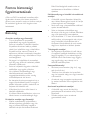 2
2
-
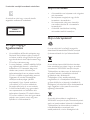 3
3
-
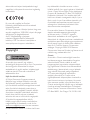 4
4
-
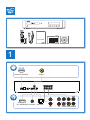 5
5
-
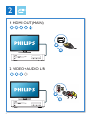 6
6
-
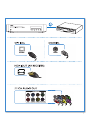 7
7
-
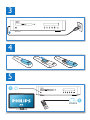 8
8
-
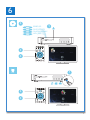 9
9
-
 10
10
-
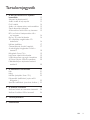 11
11
-
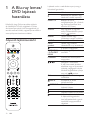 12
12
-
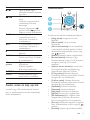 13
13
-
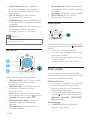 14
14
-
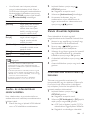 15
15
-
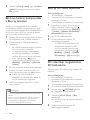 16
16
-
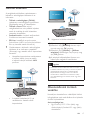 17
17
-
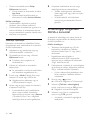 18
18
-
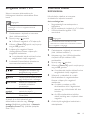 19
19
-
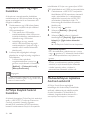 20
20
-
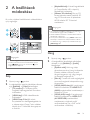 21
21
-
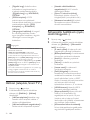 22
22
-
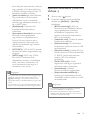 23
23
-
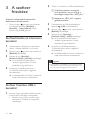 24
24
-
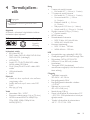 25
25
-
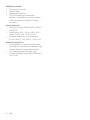 26
26
-
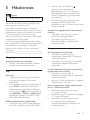 27
27
-
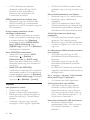 28
28
-
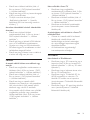 29
29
-
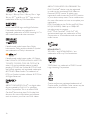 30
30
-
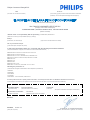 31
31
-
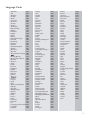 32
32
-
 33
33
-
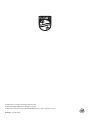 34
34
Fidelio BDP9700/12 Användarmanual
- Kategori
- Blu-Ray-spelare
- Typ
- Användarmanual
Relaterade papper
Andra dokument
-
Philips BDP5600/12 Användarmanual
-
Philips BDP3490/12 Användarmanual
-
Philips BDP2980/12 Användarmanual
-
Philips BDP7700/12 Användarmanual
-
Philips BDP5500/12 Användarmanual
-
Philips BDP7750/12 Användarmanual
-
Philips BDP5700/12 Användarmanual
-
Philips BDP3300/12 Användarmanual
-
Philips BDP2180/12 Användarmanual
-
Philips BDP2100/12 Användarmanual